
Sisukord:
- Autor John Day [email protected].
- Public 2024-01-30 08:47.
- Viimati modifitseeritud 2025-01-23 14:40.

Tere kõigile!!!
Tere tulemast uude Arduino -põhisesse projekti. Me kõik oleme korra elus mänginud flappy linnumängu. Mis siis, kui mängime seda oma arvutis ja kontrollime seda oma Arduino abil? Järgige kõiki allpool toodud samme ja selle õpetuse lõpuks juhite mängu oma mikrokontrolleri abil.
Samm: hankige tarvikud


Nii et selle projekti jaoks kasutame Arduino Uno plaati ja SR-04 ultraheliandurit. Soovitan teil osta need komponendid saidilt UTSource.net, kuna need pakuvad odavaid elektroonikakomponente ja -mooduleid kvaliteedis järeleandmisi tegemata. Kontrollige neid !!!
1 X Arduino Uno
1 X SR-04 ultraheliandur
Leivalaud (valikuline) ja mõned päisejuhtmed
2. etapp: lühidalt töötamine

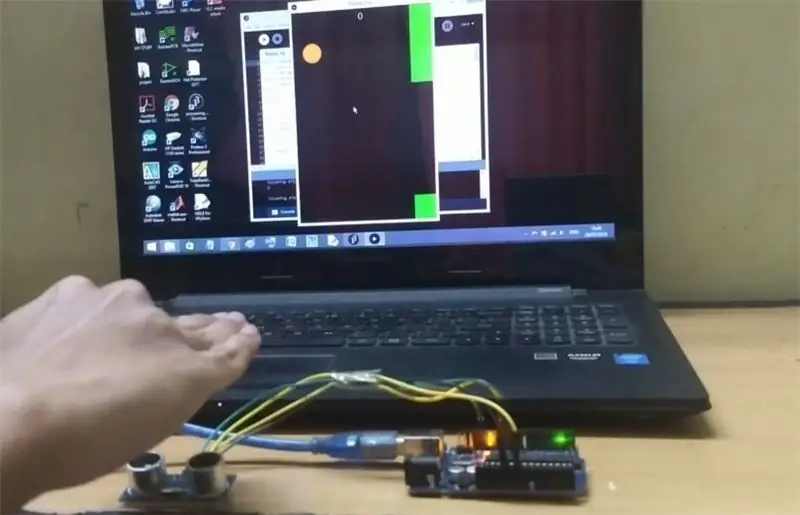
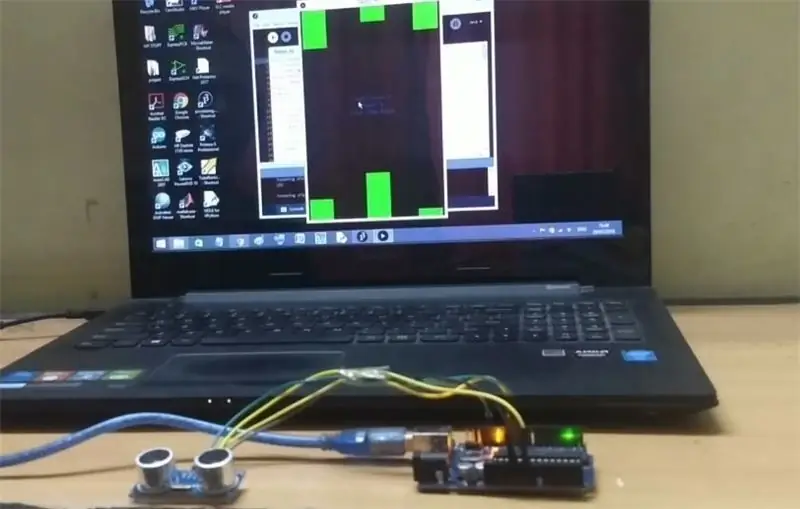
Põhjus, miks me siin ultrahelisensorit kasutasime, on meie käe ja käe vahelise kauguse andmete hankimine
andur ja kasutage neid väärtusi liikuva linnu kõrguse reguleerimiseks. Mäng on loodud töötlemisel ja Arduino suhtleb sellega jadaporti kasutades. Olen linkinud mõned ülaltoodud mängu pildid, nii et vaadake neid, et saada sellest projektist aimu.
Samm: teeme ühendused

Ühendage esmalt SR-04
andur Arduino plaadile. Kuna liidesel on ainult üks andur, ei lisa ma selle projekti jaoks skeemi. Ühendused on järgmised -
SR-04 >> Arduino Uno
Vcc >> 5V
Gnd >> Gnd
Päästiku tihvt >> Digitaalne tihvt 11
Kajapulk >> Digitaalne tihvt 10
Nii ongi ühendused tehtud.
Samm: laadige Arduino kood üles
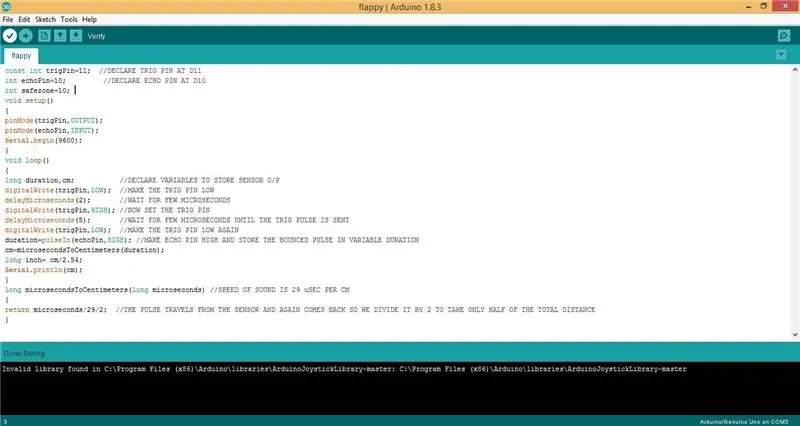
Nüüd on aeg kood oma Arduino tahvlile üles laadida.
Laadige kood alla.
Enne koodi üleslaadimist valige kindlasti õige komport ja andmeedastuskiirus, kuna me kasutame seda andmete saatmiseks mängu.
***************************************************
tühine seadistus ()
{
pinMode (trigPin, OUTPUT);
pinMode (echoPin, INPUT);
Seriaalne algus (9600); // Siin saate määrata edastuskiiruse
}
*******************************************************
Samm: avage töötlemisprogramm
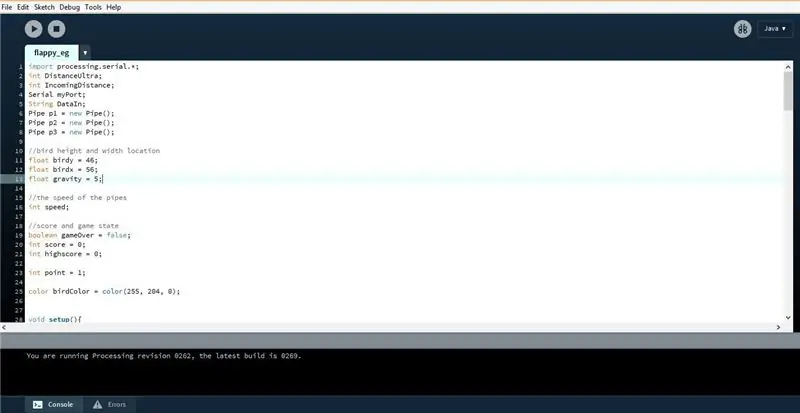
Kui Arduino kood on üles laaditud, laadige alla ja avage
töötlemise kood. Seadistage uuesti sama andmeedastuskiirus ja mainige õiget com -porti nagu varem.
*******************************************************
tühine seadistus () {
suurus (400, 600);
p1.x = laius + 50;
p2.x = laius + 220;
p3.x = laius + 370;
myPort = uus seeria (see, "COM3", 9600); // Muuda siin kom porti ja andmeedastuskiirust
myPort.bufferUntil (10);
}
********************************************************
Nüüd proovime seda mängu. Lihtsalt klõpsake töötlemisidees nuppu Käivita ja oletegi valmis.
Lind liigub vastavalt teie käe ja anduri vahekaugusele.
Loodan, et teile meeldis see väike juhend. Kui jah, siis näidake oma toetust, vajutades lemmiknuppu, jagage seda ka oma sõpradega. Kui vajate abi, kommenteerige allpool. See on täna, poisid. Näeme varsti veel ühe vinge projektiga.
Soovitan:
Bluetoothi heli- ja digitaalsignaali töötlemine: Arduino raamistik: 10 sammu

Bluetoothi heli- ja digitaalsignaalitöötlus: Arduino raamistik: kokkuvõte Kui ma mõtlen Bluetoothile, mõtlen ma muusikale, kuid kahjuks ei saa enamik mikrokontrollereid Bluetoothi kaudu muusikat esitada. Raspberry Pi saab, kuid see on arvuti. Tahan arendada Arduino -põhise raamistiku mikrokontrolleritele heli esitamiseks Blueti kaudu
Conexióni jada Arduino töötlemine (acelerómetro En Anillo): 5 sammu

Conexión Serial Arduino a Processing (acelerómetro En Anillo): Muchos me preguntan de como conectar la informaci ó n que viene por puerto serial de Arduino a Processing. Ac á les muestro la manera en que yo lo resuelvo, no es la ú nica, pero es bastante efectiva, ya que et Töötlemine, la retsept
Arduino graafilise ülemineku töötlemine: 5 sammu

Arduino graafilise ülemineku töötlemine: Tere, see projekt on mõeldud nähtava graafika tegemiseks nähtamatutest osakestest, mida andurid võiksid tunda. Sel juhul kasutasin valguse ja kauguse juhtimiseks ultraheli andurit ja fototakisti. Ma visualiseerin seda, luues muutujad seest
Pulsikell AD8232, Arduino, töötlemine: 4 sammu

Südame löögisageduse monitor AD8232, Arduino, töötlemine: Analoogseadmed AD8232 on täielik analoog -esipaneel, mis on loodud millivolt -taseme EKG (ElectroCardioGram) signaalide saamiseks. Kuigi AD8232 ühendamine ja sellest tuleneva EKG -signaali ostsilloskoobiga nägemine on lihtne asi, on väljakutse
3D AIR hiir - Arduino + töötlemine: 5 sammu

3D AIR hiir | Arduino + töötlemine: 3D AIR hiir | Arduino + töötlemineMa olen tööstusdisaini tudeng ja eelmisel aastal osana kursusest "Tehnoloogia RAW -materjalina" Ma ehitasin selle projekti oma viimase tööna. Ma töötan enamiku ajast CAD -tarkvaraga SolidWorks
